So entfernen Sie blaue Wellenlinien in Word
- 青灯夜游Original
- 2019-06-15 11:05:0334069Durchsuche
Manchmal erscheinen in Word-Dokumenten automatisch rote oder blaue Wellenlinien unter dem Text, die nicht gelöscht oder gedruckt werden können. Obwohl es keine Auswirkungen hat, wirkt es sich auf die allgemeine Schönheit und Ordnung des Dokuments aus. Tatsächlich sind diese Wellenlinien eine Word-Überprüfung auf Text- und Grammatikfehler und können ausgeschaltet werden. Der folgende Artikel wird es Ihnen vorstellen und ich hoffe, dass er Ihnen hilfreich sein wird.

Öffnen Sie das Word-Dokument und geben Sie Text ein.
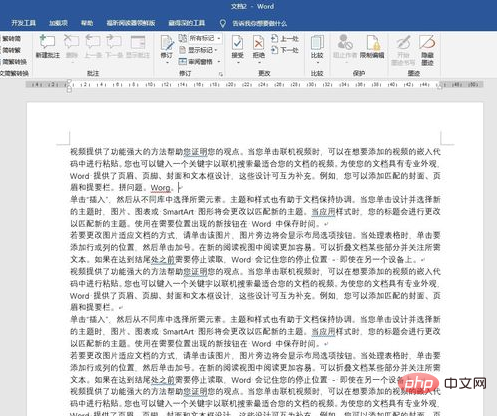
Wie Sie sehen können, befinden sich unter vielen Wörtern im Dokument entweder rote Wellenlinien oder blaue Wellenlinien.
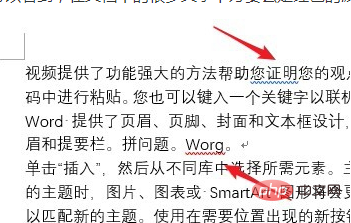
Klicken Sie mit der rechten Maustaste auf den blauen Wellentext. Daraufhin wird ein Einstellungsmenü angezeigt, das darauf hinweist, dass das Wort möglicherweise einen Grammatikfehler aufweist. Klicken Sie auf „Ignorieren“, um die Wellenlinie abzubrechen Anzeige.
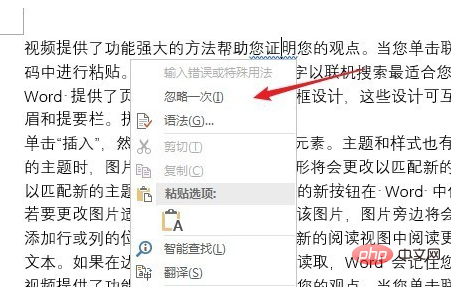
Klicken Sie mit der rechten Maustaste auf den roten, wellenförmigen Text. Daraufhin wird ein weiteres Wort angezeigt, das darauf hinweist, dass das Wort möglicherweise falsch geschrieben ist. Die Wörter im Rechtsklick-Menü werden möglicherweise benötigt das richtige Wort.
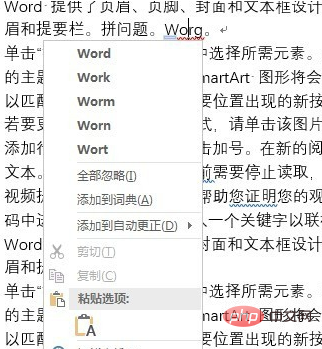
Das Aktivieren dieser Funktion ist hilfreich beim Bearbeiten von Dokumenten, um falsche Sätze oder Wörter zu vermeiden. Wenn Sie es jedoch für unnötig halten, können Sie es deaktivieren.
Schritte schließen:
1. Klicken Sie auf „Datei“ – „Optionen“.
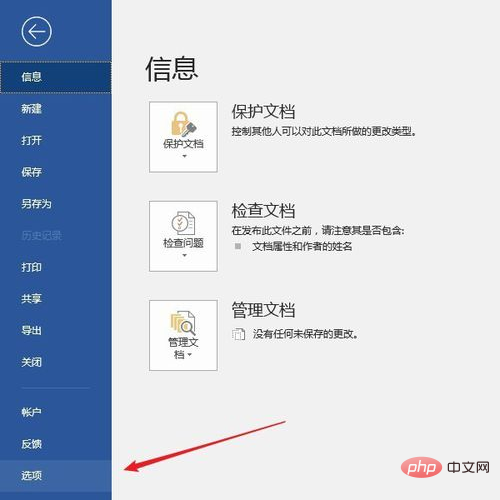
2. Klicken Sie auf „Korrekturlesen“.
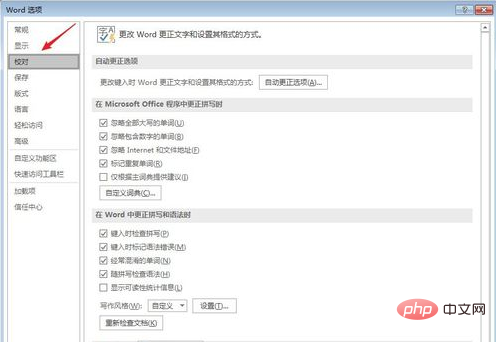
3. Deaktivieren Sie rechts alle vier Optionen von „Beim Korrigieren von Rechtschreibung und Grammatik in Word“.
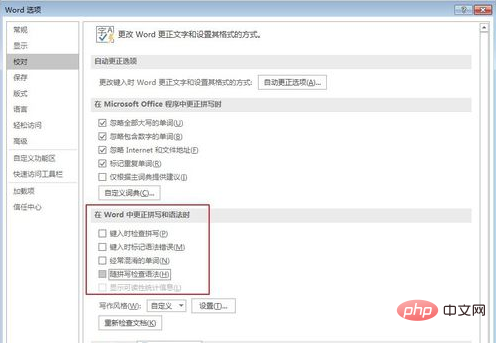
Nachdem Sie auf „OK“ geklickt haben, verschwinden die roten und blauen Wellenlinien im Dokument.
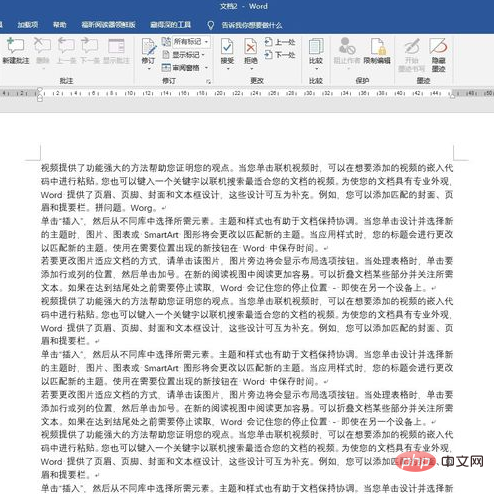
Das obige ist der detaillierte Inhalt vonSo entfernen Sie blaue Wellenlinien in Word. Für weitere Informationen folgen Sie bitte anderen verwandten Artikeln auf der PHP chinesischen Website!

